- Autor Jason Gerald [email protected].
- Public 2024-01-19 22:12.
- Última modificación 2025-01-23 12:16.
Este wikiHow te enseñará cómo llamar la atención y hacer más amigos en Facebook. Si bien no existe una forma segura de lograr que otras personas visiten su perfil, hay cosas que puede hacer para que su perfil se vea más atractivo. También puede utilizar la función "Amigos sugeridos" para agregar una gran cantidad de personas que tal vez conozca.
Paso
Parte 1 de 3: Atraer la atención de los amigos
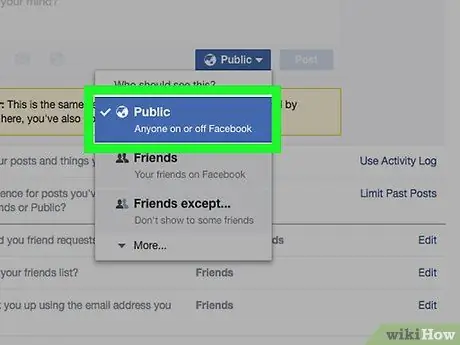
Paso 1. Hacer pública cierta información de perfil
Si bien no tiene que configurar todo el perfil como un perfil público (y tampoco debería hacerlo), la publicación de algunos identificadores personales ayuda a garantizar que otros usuarios lo reconozcan cuando se hace amigo de ellos.
Si estudias en una escuela o universidad en particular, por ejemplo, tener esa información accesible al público ayuda a las personas que también están estudiando en la misma escuela o universidad a encontrar tu perfil
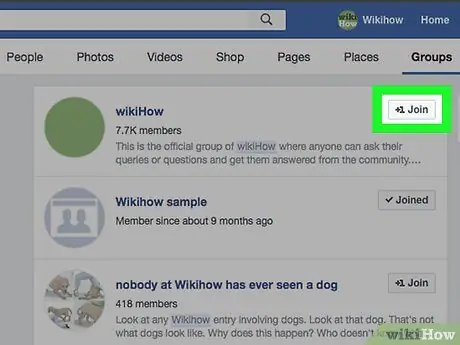
Paso 2. Siga al grupo
La mejor manera de hacer amigos fuera de su círculo social en Facebook es unirse a grupos que coincidan con sus intereses (por ejemplo, fútbol o grupos de cocina).
Unirse a un grupo no es suficiente para obtener una solicitud de amistad. Asegúrese de cargar comentarios y publicaciones en el grupo para interactuar con otros miembros
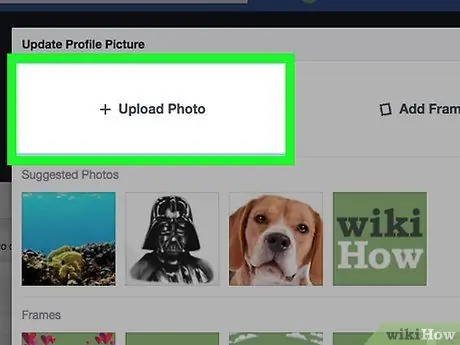
Paso 3. Utilice una foto de perfil precisa
Es posible que tenga una foto genial del templo de Borobudur con el cuerpo y la cara de espaldas a la cámara, pero es posible que una foto como esta no pueda mostrarse a otros usuarios. Asegúrese de que su rostro se muestre en la foto y sea fácilmente reconocible.
Si tienes una foto con una celebridad o un lugar interesante (por ejemplo, un restaurante elegante), usa esa foto porque los usuarios generalmente estarán más interesados en agregarte como amigo
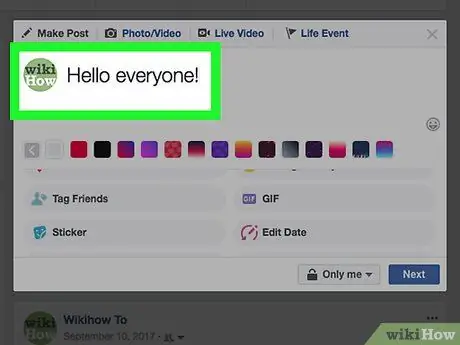
Paso 4. Asegúrese de que la publicación cargada esté escrita con la ortografía adecuada
Al subir una publicación, verifique dos veces si hay errores ortográficos. Es más probable que las publicaciones de alta calidad atraigan la atención de las personas que las publicaciones que están llenas de errores ortográficos.
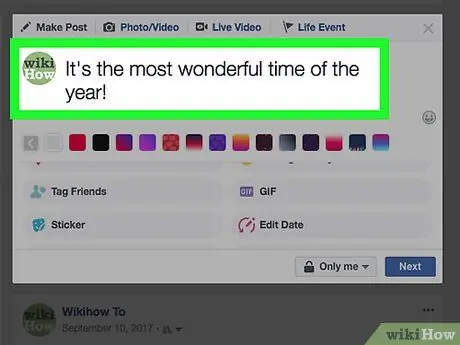
Paso 5. No publique información negativa o personal
Facebook suele ser el centro de la negatividad y la ira, especialmente en medio de los grandes partidos políticos. Puede hacer que su perfil se destaque publicando publicaciones positivas y no compartiendo información personal (por ejemplo, rupturas) en su línea de tiempo personal.
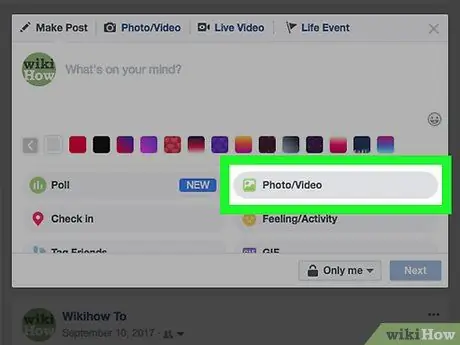
Paso 6. Sube fotos y videos como estado de texto largo
En Facebook, los usuarios prefieren ver medios visuales en lugar de leer textos de estado largos. Siga subiendo fotos y videos para obtener más Me gusta y atraer a más amigos, a menos que el título tenga menos de 200 caracteres.
Parte 2 de 3: Agregar amigos sugeridos en la aplicación móvil de Facebook
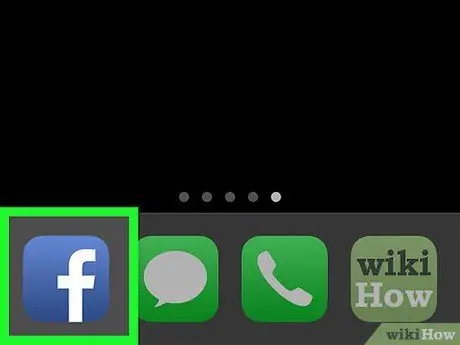
Paso 1. Abra la aplicación de Facebook
Toque el icono de la aplicación de Facebook, que parece una "f" blanca sobre un fondo azul oscuro. La página de noticias se mostrará si ya ha iniciado sesión en su cuenta.
De lo contrario, ingrese la dirección de correo electrónico y la contraseña de su cuenta antes de continuar con el siguiente paso
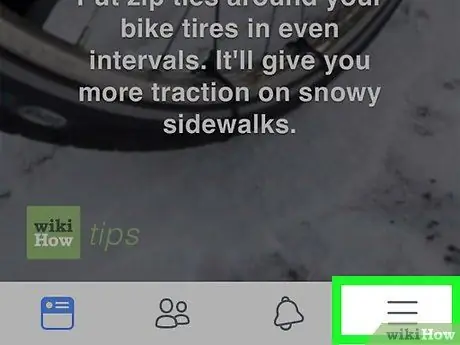
Paso 2. Toque
Está en la esquina inferior derecha de la pantalla (iPhone) o en la esquina superior derecha de la pantalla (dispositivos Android).
Algunas versiones de la aplicación de Facebook usan el ícono de tres por tres puntos en lugar del " ☰ ”.
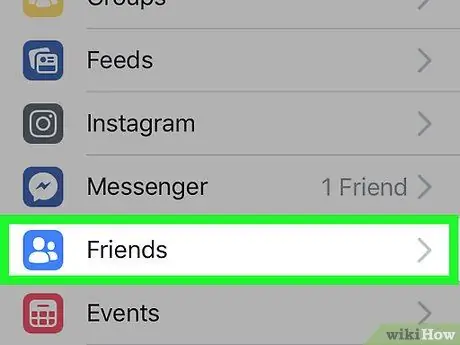
Paso 3. Toque Amigos ("Amigos")
Este icono de opción parece un par de siluetas humanas azules.
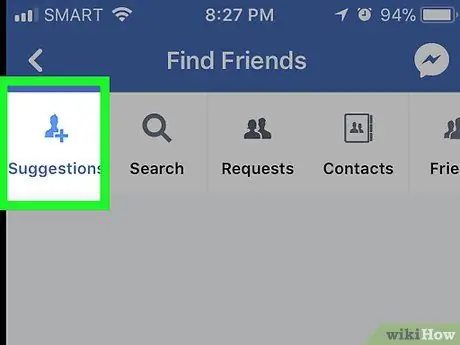
Paso 4. Toque la pestaña Sugerencias ("Recomendado")
Esta pestaña está en la parte superior de la pantalla. Se mostrará una lista de usuarios sugeridos de Facebook en función de los amigos que tienen actualmente.
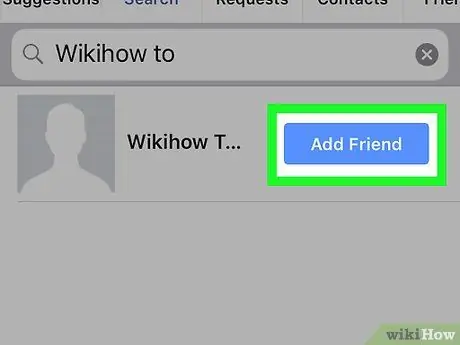
Paso 5. Agregue amigos sugeridos
Toque el botón " Añadir amigo ”(“Agregar como amigo”) a la derecha de la foto de perfil del usuario deseado, luego haga clic en el mismo botón para otros usuarios en la página" Sugerencias ". Automáticamente, se enviarán solicitudes de amistad a los respectivos usuarios.
Por lo general, las personas aceptarán su solicitud de amistad si descubren que ambos son amigos de las mismas personas
Parte 3 de 3: Agregar amigos sugeridos en el sitio de escritorio de Facebook

Paso 1. Abra Facebook
Visite La página de noticias se abrirá si ha iniciado sesión en su cuenta.
De lo contrario, primero ingrese su dirección de correo electrónico y contraseña en la esquina superior derecha de la página
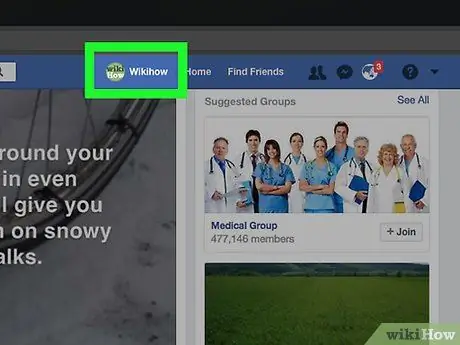
Paso 2. Haga clic en la pestaña del nombre
Esta pestaña está en la esquina superior derecha de la página de Facebook y contiene su nombre. Una vez que haga clic, se abrirá su página de perfil.
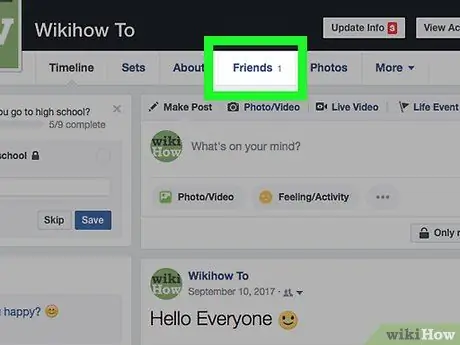
Paso 3. Haga clic en Amigos ("Amigos")
Esta pestaña está directamente debajo de la foto de portada, en la parte superior de la página.
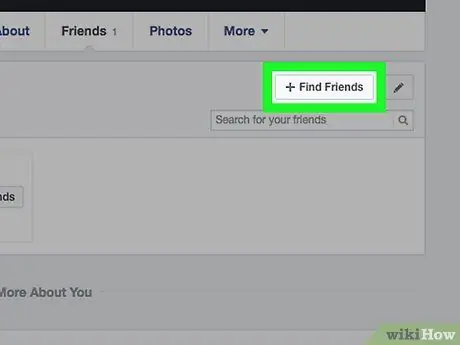
Paso 4. Haga clic en + Buscar amigos ("+ Buscar amigos")
Está en la esquina superior derecha del segmento de la página "Amigos". Una vez que haga clic, se mostrará la página "Personas que quizás conozca". Esta página contiene una lista de usuarios de Facebook sugeridos según los amigos que tiene actualmente.
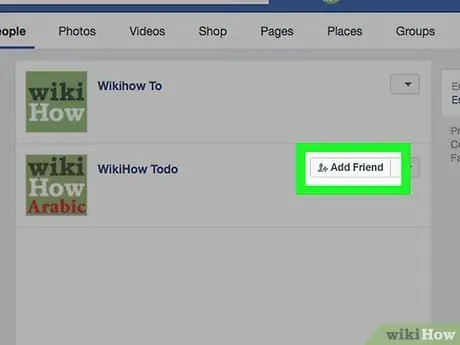
Paso 5. Haga clic en Agregar amigo ("Agregar como amigo")
Es un botón azul a la derecha del perfil del usuario. Después de eso, se enviará una solicitud de amistad al usuario en cuestión.
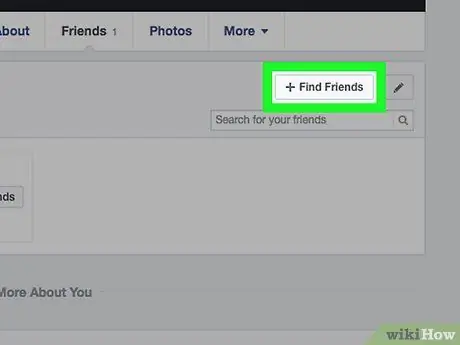
Paso 6. Agrega más amigos
Haga clic en el botón Añadir amigo ”(“Agregar como amigo”) además de otros usuarios en la página“Personas que quizás conozcas”para enviar algunas solicitudes de amistad. Cuantas más personas agregue, más amigos podrá tener.






